グラデーションの透明度の場所を増やす方法
Photoshopでグラデーションの透明部分の調整場所を増やす方法を紹介します。グラデーション色でない時も使えるよ。(※色を同じにすれば)
例えばこんな感じで中心だけ透明にしたい時などに使えます。

他のグラデーション作業方法が知りたい方は、グラデのまとめサイトを見てね▶︎こちら
レイヤーのサムネイルを選択
今回、一度グラデーションをかけたこの状態からスタートしていきます。
最初からの塗り方を知りたい方は、こちらのページを見てね▼
透明度の調整記事はこちらにもあるよ▼

レイヤーパネルの「グラデーションのサムネイル画像」をWクリック

グラデーションカラーバーをクリック
「グラデーションで塗りつぶし」の別パネルが開きます>「グラデーション:」の「グラデーションバーの中、色がついている部分」をクリック>
※下記のピンクの矢印部分です。色は何色になっていても大丈夫です。

グラデーションエディターパネル
「グラデーションエディター」パネルが開きます。


不透明度が調整できる部分
グラデーションパネルの上部は不透明度が調整できるパネルになります。

不透明度のブロックを足す方法
グラデーションパネルの上部の線の境目(カーソルが手のマークになった時)にクリックします。

透明にできるアイコンが増えました。

不透明度%変更
四角の中をクリック>「終了点」の不透明度部分が記入できるようになります。
不透明度の調整ができるようになったので%の数値を変える。(今回はわかりやすく0%にしました)

格子柄が現れている部分は透明です。

グラデーションエディターとグラデーションのOKを押しましょう。
完成

試しに下に他の画像をおくとわかりやすいと思います。

類似記事
カラーを足す方法
画像をグラデーションで消す方法
文字のグラデーション








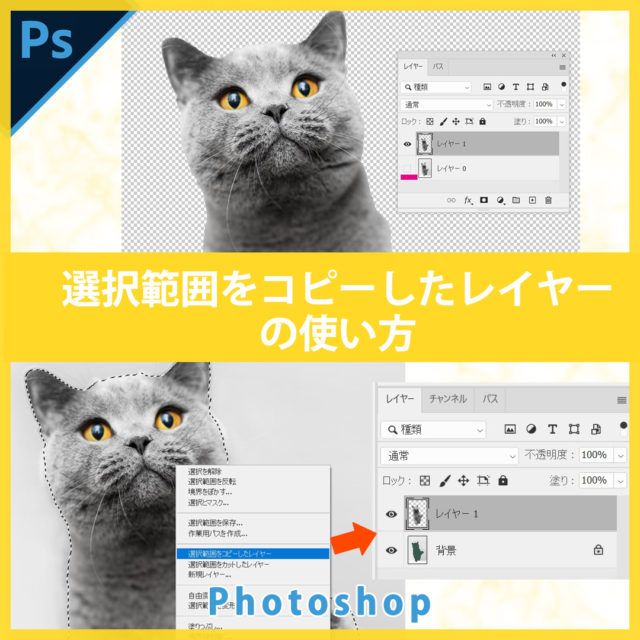

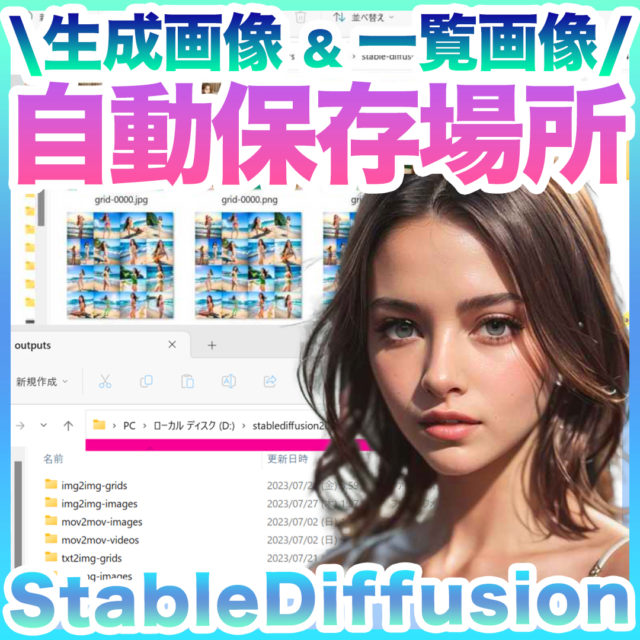

















コメント